Jak odstranit uživatelské účty v systému Windows 7
Co vědět
- Otevřete Ovládací panely a jít do Uživatelské účty a bezpečnost rodiny > Přidat nebo odebratUživatelské účty.
- Pokud chcete zachovat dokumenty a nastavení uživatele, proveďte ruční zálohu uživatelských souborů nejprve pro případ, že by se něco pokazilo.
- Chcete-li povolit účty hostů, přejděte na Uživatelské účty a bezpečnost rodiny > Uživatelské účty > Spravovat účty > Zapněte účet hosta.
Tento článek vysvětluje, jak odebrat uživatele z počítače se systémem Windows 7, jak zálohovat uživatelské soubory a jak nastavit účty hostů.
Jak smazat uživatelský účet
Poté, co jste zazálohovali všechny důležité soubory z uživatelského účtu, je čas jej smazat. Zde je návod, jak odstranit uživatelský účet v systému Windows 7.
Od ledna 2020 je Microsoft již nepodporuje Windows 7. Doporučujeme upgrade na Windows 10 abyste i nadále dostávali aktualizace zabezpečení a technickou podporu.
-
Vybrat Start ikonu a vyberte Kontrolní panel z nabídky Start.

-
Vybrat Uživatelské účty a bezpečnost rodiny. V části Uživatelské účty vyberte Přidat nebo odebratUživatelské účty.

Zobrazí se seznam uživatelských účtů s příslušnými ikonami profilu. Vyberte účet, který chcete smazat.
-
V části Provést změny v účtu [název účtu] vyberte Smazat účet.

-
Můžete chtít ponechat soubory účtu jako sekundární zálohu výběrem Ponechat soubory. Možnost Ponechat soubory zálohuje dokumenty, oblíbené položky, hudbu, obrázky a videa účtu – nikoli však e-maily a nastavení – do nové složky na ploše. To se může zdát nadbytečné, protože jste dříve zálohovali všechny soubory, ale zálohování osobních souborů je o redundanci.
Výběrem potvrďte, že chcete uživatelský účet smazat Vymazat soubory.
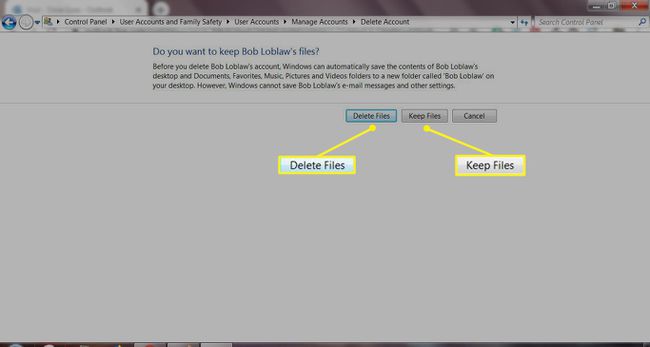
Před smazáním zálohujte
Před odstraněním uživatelského účtu máte možnost uložit mnoho souborů daného uživatele. Nejlepší je však udělat manuál zálohování uživatelských souborů nejprve pro případ, že by se něco pokazilo.
Poslední věc, kterou chcete udělat, je smazat uživatelský účet a vzít si s ním hudbu nebo fotografie této osoby. Pokud si nic nezálohovali, zeptejte se na jejich přihlašovací údaje — popř vytvořte disketu pro resetování hesla předem – a poté zkopírujte všechny důležité složky jejich uživatelských účtů na externí pevný disk nebo vysokokapacitní SD kartu.
Nastavte si účet hosta
Smazání uživatelských účtů je docela snadné, ale můžete si ušetřit námahu tím, že budete přemýšlet dopředu. Pokud například vytváříte nový uživatelský účet pro domácího hosta, lepší možností může být použití vestavěné funkce účtu hosta ve Windows 7.
Účet hosta je ve výchozím nastavení skrytý, ale lze jej snadno aktivovat pomocí ovládacího panelu. Je k dispozici v Uživatelské účty a bezpečnost rodiny sekce. Až tam budete, vyberte si Uživatelské účty > Spravovat účty > Zapněte účet hosta vybrat Zapnout.
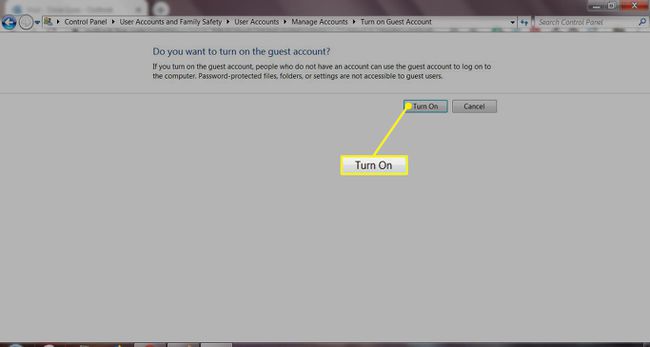
Skvělá věc na účtu hosta ve Windows 7 je, že má pouze ta nejzákladnější oprávnění a omezuje své uživatele, aby si nechtěně nepokazili váš počítač.
Chcete-li se dozvědět více, podívejte se na tutoriál na Jak používat účty hostů ve Windows 7.
Bez ohledu na typ účtu, který používáte ve Windows 7, je jeho odstranění – nebo jeho deaktivace v případě účtu hosta – jednoduchý a přímočarý proces.
